ما هي شبكة VPN؟ مزايا وعيوب شبكة VPN الافتراضية الخاصة

ما هو VPN، وما هي مزاياه وعيوبه؟ لنناقش مع WebTech360 تعريف VPN، وكيفية تطبيق هذا النموذج والنظام في العمل.
كما نعلم، يعد شريط مهام Windows أحد المكونات الرئيسية لنظام التشغيل Windows، ويُستخدم لأغراض عديدة مختلفة. باستخدام شريط المهام، يمكن للمستخدمين إدارة كافة المهام والبرامج قيد التشغيل حاليًا والوصول بسرعة إلى الإعدادات المختلفة على النظام.
يأتي الإصدار الأحدث من Windows 10 مزودًا بخيار يسمى إخفاء شريط المهام تلقائيًا حتى تتمكن من ضبط جهاز الكمبيوتر الذي يعمل بنظام Windows لإخفاء هذا الشريط تلقائيًا عندما يكون النظام خاملاً. في بعض الأحيان قد تحتاج إلى إخفاء شريط مهام Windows 10 للحصول على مساحة أكبر على شاشة الكمبيوتر أو لإظهاره فقط عند الحاجة إليه.
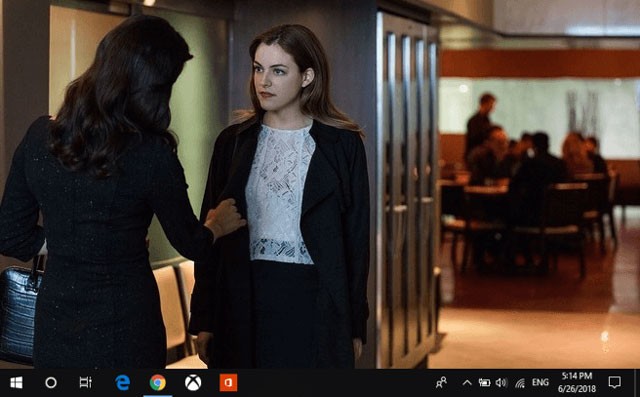
باختصار، يمكنك بسهولة ضبط شريط المهام ليتم إخفاؤه تلقائيًا حسب رغبتك. ومع ذلك، مع تحديث Windows الأخير، يشكو العديد من المستخدمين من مشكلة عدم إخفاء شريط مهام Windows 10 عند تشغيل وضع ملء الشاشة وظهوره أثناء مشاهدة مقاطع الفيديو على YouTube أو VLC .
إذا تم تمكين ميزة إخفاء شريط المهام تلقائيًا ، فسيتم إخفاء شريط مهام Windows 10 تلقائيًا بعد فترة من وقت الخمول في النظام. ولكن إذا لم يخف نفسه، فهناك خطأ ما في شريط المهام أو شيء آخر ذي صلة يحتاج إلى الإصلاح.
كيفية إصلاح مشكلة عدم إخفاء شريط المهام في وضع ملء الشاشة في نظام التشغيل Windows 10
على الرغم من أنه قد تكون هناك أسباب عديدة لعدم إخفاء شريط المهام في وضع ملء الشاشة، إلا أن ذلك يحدث عندما تظهر إشعارات التطبيق أو النظام حتى تقوم بعرض الإشعار أو رفضه. إذا لم تكن الإشعارات هي سبب هذه المشكلة، فراجع هذين الحلين.
قد يبدو Windows Explorer بمثابة برنامج قياسي في النظام، ولكن خطأ شريط المهام لا يخفي الأخطاء التي تحدث بسبب التشغيل غير الطبيعي لـ Windows Explorer. يتولى Windows Explorer إدارة كافة المهام والإشعارات في النظام. ومن ثم، فهو يتحكم في شريط المهام لتزويد المستخدمين بالتحديثات والإشعارات.
في بعض الأحيان يتوقف برنامج Windows Explorer ويؤدي هذا إلى حدوث خطأ يمنع شريط المهام من الاختفاء. إن إعادة تشغيل Windows Explorer هي إحدى الحلول السريعة التي يمكنها إصلاح الخطأ بسهولة.
هذا هو الإصلاح الأسهل والأسرع الذي يسمح للمستخدمين بإصلاح خطأ عدم إخفاء شريط المهام. إذا لم ينجح ذلك، انتقل إلى الطريقة التالية.
يتيح Windows للمستخدمين تخصيص شريط المهام وإجراء التغييرات المناسبة في الإعدادات. إذا أظهر النظام خطأً يفيد بأن شريط المهام غير مخفي، فيجب على المستخدم أولاً التأكد من عدم قفل شريط المهام في إعدادات شريط المهام. بالإضافة إلى ذلك، يتمتع شريط المهام أيضًا بميزة إخفاء شريط المهام تلقائيًا والتي يتم تمكينها في الإعدادات.
للتحقق من الإعدادات المذكورة في خيار إعدادات شريط المهام، اتبع الخطوات أدناه.
انقر بزر الماوس الأيمن على شريط المهام وسيظهر مربع حوار. من القائمة المنسدلة، قم باختيار خيار إعدادات شريط المهام كما هو موضح في الصورة أدناه.
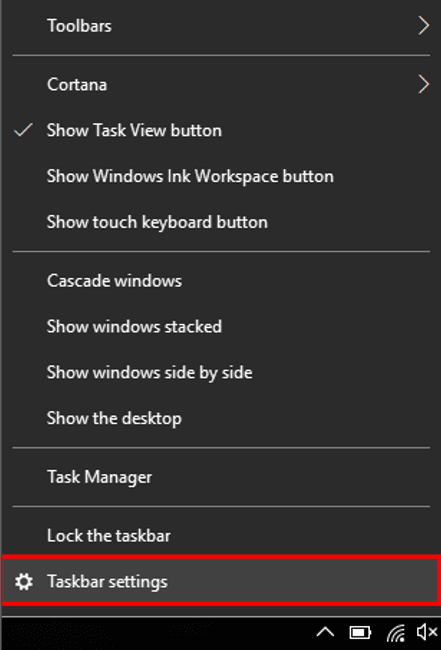
تأكد من إيقاف تشغيل إعداد قفل شريط المهام . الآن قم بتفعيل خيار إخفاء شريط المهام في وضع سطح المكتب تلقائيًا ، كما هو موضح في الصورة أدناه.
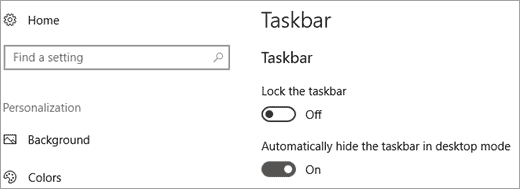
من خلال اتباع الخطوات المذكورة أعلاه، يمكن للمستخدمين تمكين ميزة إخفاء شريط المهام تلقائيًا في Windows بسهولة ولن يظهر الخطأ بعد الآن.
هناك سبب مهم آخر لعدم إخفاء شريط المهام وهو الإشعارات. تُظهر التطبيقات المختلفة إشعارات مختلفة، على سبيل المثال، إذا كنت تقوم بتنزيل ملف من Chrome، فسوف يعرض رمزه التقدم على شريط المهام - وهذا يبقي شريط المهام نشطًا ولا يسمح بإخفائه.
يعد شريط المهام الذي يملأ الشاشة أثناء الألعاب هو أكبر مصدر إلهاء للاعبين. لإصلاح هذا الخطأ، يجب عليك تعطيل الإشعارات وسيسمح لك هذا بإخفاء شريط المهام.
اتبع الخطوات المذكورة أدناه لإصلاح شريط المهام الذي لا يختبئ في اللعبة ذات الشاشة الكاملة.
انقر فوق زر ابدأ ثم انقر فوق أيقونة الإعدادات ، كما هو موضح أدناه.
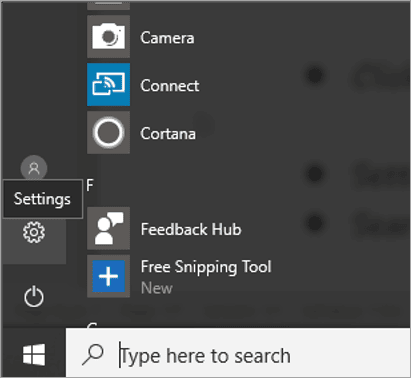
سيتم فتح نافذة الإعدادات. ابحث عن إعدادات الإشعارات والإجراءات في شريط البحث كما هو موضح في الصورة أدناه.
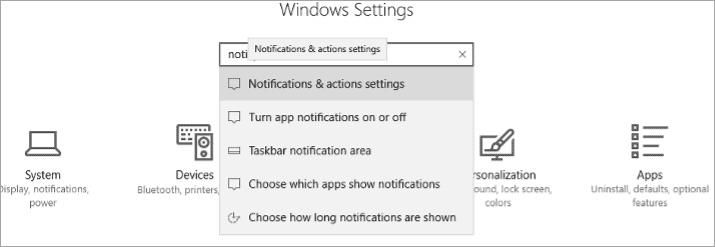
سيتم فتح إعدادات الإشعارات والإجراءات كما هو موضح أدناه.
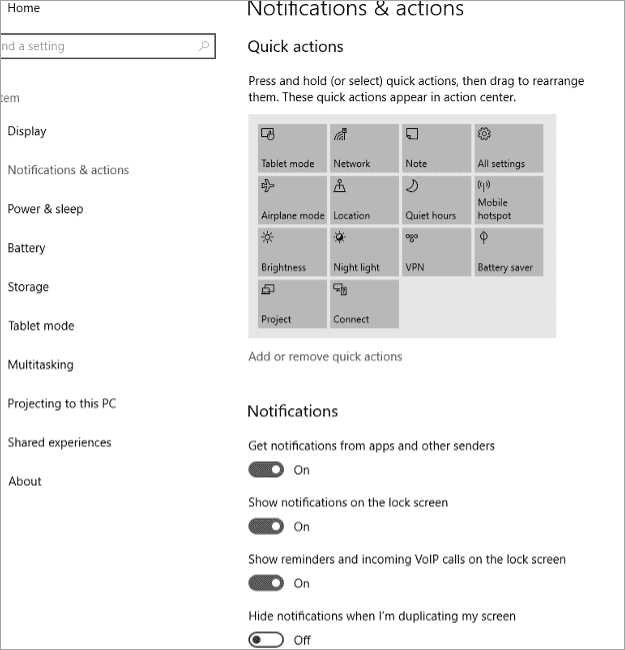
قم بالتمرير للأسفل وابحث عن الحصول على إشعارات من هؤلاء المرسلين ، كما هو موضح في الصورة أدناه.
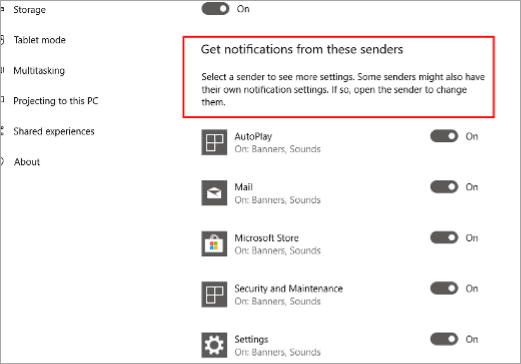
الآن قم بإيقاف تشغيل كافة الخيارات الموجودة تحت هذا العنوان، كما هو موضح في الصورة أدناه.
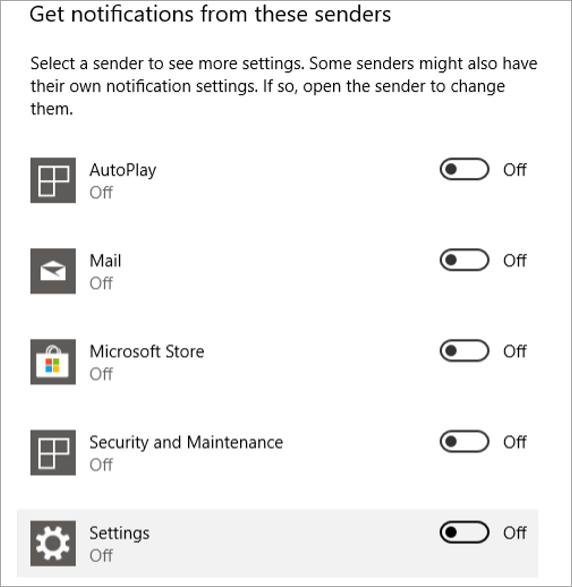
من خلال اتباع الخطوات المذكورة أعلاه وإيقاف تشغيل جميع إشعارات التطبيقات، سيتم إصلاح خطأ عدم إخفاء شريط المهام.
لتسهيل وإدارة عمليات Windows بسهولة، هناك ميزة تسمى نهج المجموعة. هذه ميزة توفر للمستخدمين إمكانية الوصول المركزي لإجراء تغييرات في إعدادات مختلفة. توجد سياسات جماعية مختلفة مرتبطة بإعدادات مختلفة في النظام.
من خلال اتباع الخطوات المذكورة أدناه، سيتمكن المستخدم من التعرف على إعدادات المجموعة المختلفة وإجراء التغييرات المناسبة في النظام.
انقر فوق زر ابدأ وابحث عن gpedit.msc في شريط البحث واضغط على Enter ، كما هو موضح في الصورة أدناه.
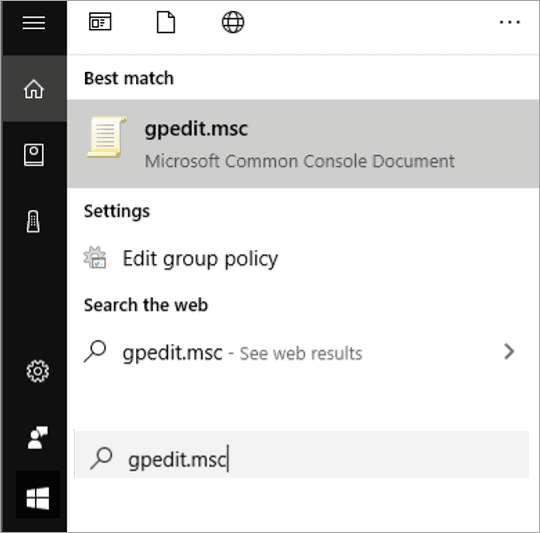
ستفتح نافذة نهج المجموعة، ثم انقر على خيار تكوين المستخدم كما هو موضح في الصورة أدناه.
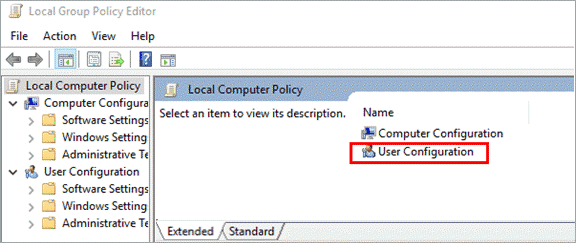
ستظهر لك نافذة كما هو موضح في الصورة أدناه. انقر فوق القوالب الإدارية .
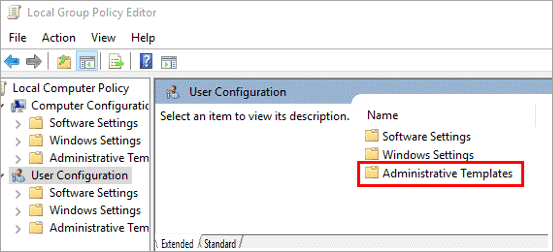
سيتم فتح نافذة كما هو موضح في الصورة أدناه. انقر فوق خيار قائمة ابدأ وشريط المهام .
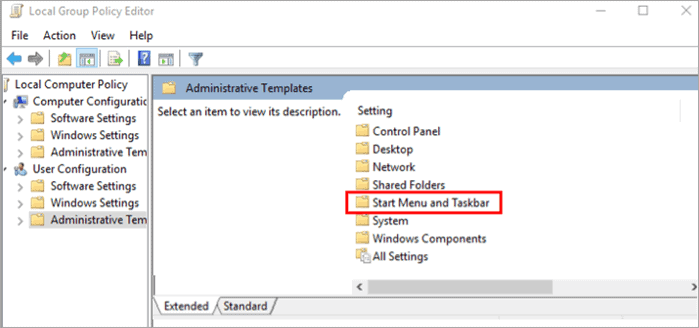
سيتم عرض قائمة سياسات المجموعة، كما هو موضح في الصورة أدناه. الآن انقر نقرًا مزدوجًا فوق نهج المجموعة وقم بإجراء التغييرات المناسبة لتمكين السياسة أو تعطيلها.
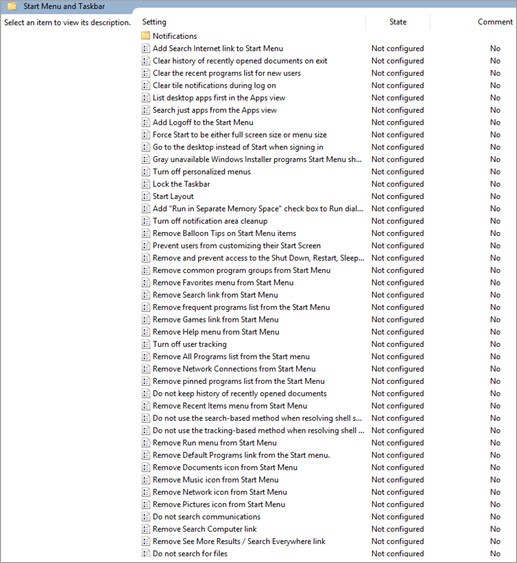
عند النقر فوق أي سياسة، سيتم عرض وصف تلك السياسة وميزاتها في العمود الأيسر.
يمكن للمستخدمين البحث عن التغييرات التي يريدون إجراؤها ويمكنهم إجراء التغييرات في الإعدادات المخصصة.
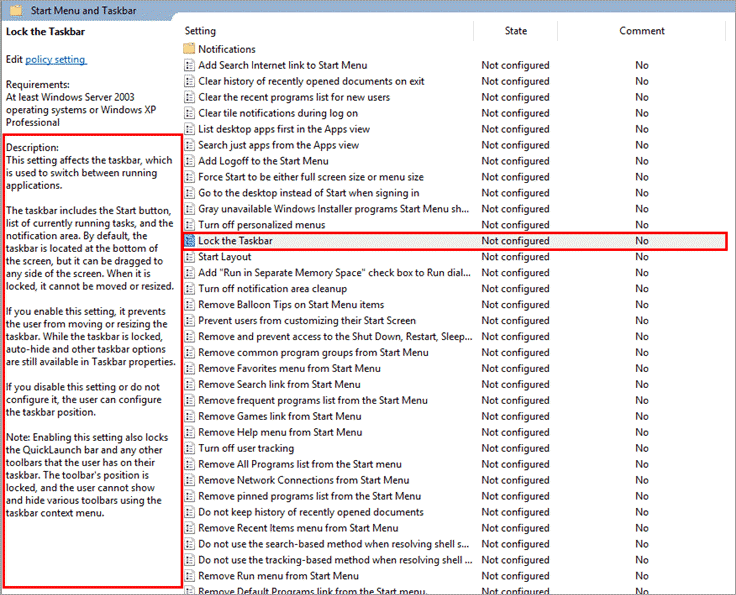
طريقة أخرى محتملة لإصلاح خطأ عدم إخفاء شريط المهام هي تحديث النظام الخاص بك. قد يتضمن تحديث نظامك إلى الإصدار الأحدث إصلاحات لمشكلة عدم إخفاء شريط المهام.
في بعض الأحيان عندما يستخدم المستخدم مشغل Chrome وينتقل إلى وضع ملء الشاشة، لا يتم إخفاء شريط المهام ولا يسمح للمستخدم باستخدام الشاشة. ومن ثم، باتباع الخطوات المذكورة أدناه، يمكن للمستخدمين إصلاح هذه المشكلة.
انقر بزر الماوس الأيمن على أيقونة Chrome على سطح المكتب وانقر على خيار الخصائص من قائمة الخيارات. سيتم فتح نافذة كما هو موضح في الصورة أدناه. الآن، انقر فوق خيار التوافق .

حدد خيار تجاوز سلوك القياس العالي لـ DPI القياس الذي تم إجراؤه بواسطة إذا لم يتم تحديد هذا الخيار وانقر فوق الزر "تطبيق > موافق" كما هو موضح في الصورة أدناه.
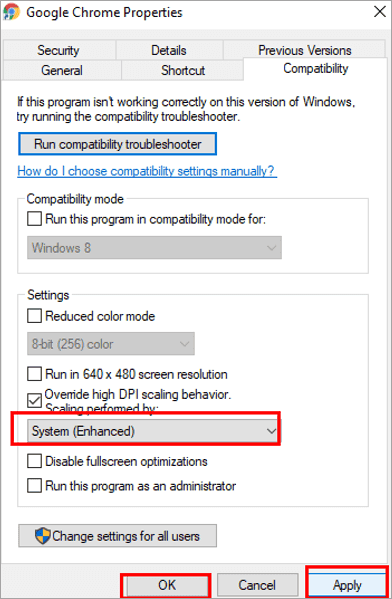
قد تكون التغييرات في الإعدادات أو بعض الإضافات سببًا لعدم إخفاء شريط المهام في Chrome، لذا فإن استعادة Chrome إلى الإعدادات الافتراضية هي الطريقة لإصلاح هذا الخطأ.
اتبع الخطوات المذكورة أدناه لاستعادة Chrome إلى الإعدادات الافتراضية.
افتح متصفح Chrome الخاص بك، ثم انقر على خيار القائمة ، وستظهر لك قائمة منسدلة، كما هو موضح في الصورة أدناه. الآن، انقر فوق خيار الإعدادات .
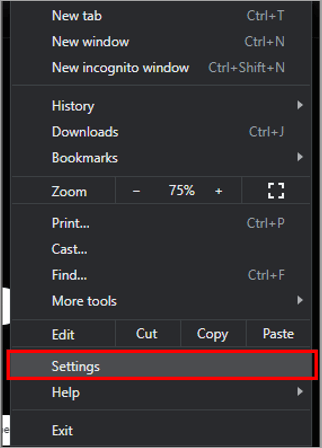
سيتم فتح مربع حوار الإعدادات، كما هو موضح في الصورة أدناه.
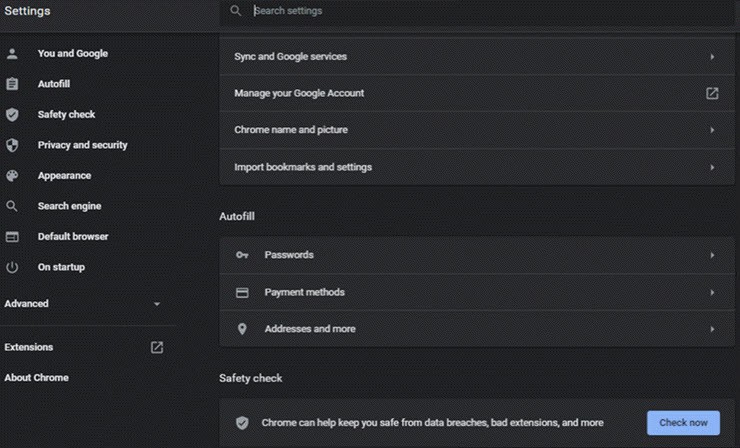
من قائمة الإعدادات، انقر فوق "عند بدء التشغيل" ، كما هو موضح في الصورة أدناه.
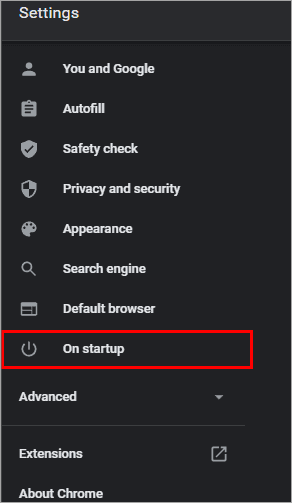
ستظهر لك شاشة كما هو موضح في الصورة أدناه. انقر فوق الزر " خيارات متقدمة" .
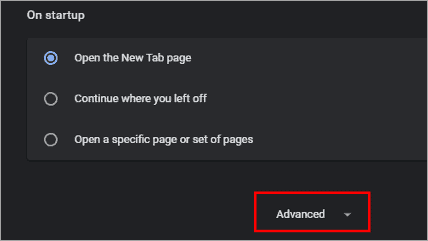
قم بالتمرير إلى أسفل الشاشة وانقر فوق استعادة الإعدادات إلى إعداداتها الافتراضية الأصلية، كما هو موضح في الصورة أدناه.
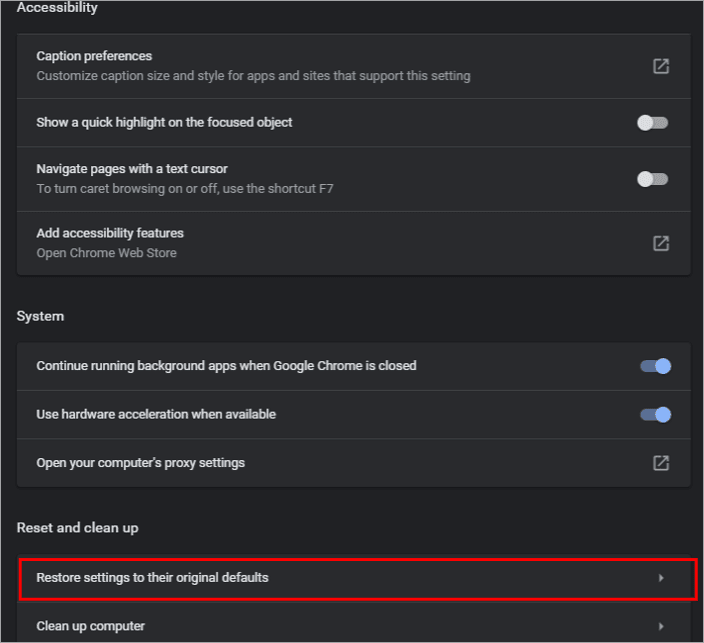
سيتم فتح مربع الحوار. ثم اضغط على إعادة تعيين الإعدادات ، كما هو موضح في الصورة أدناه.
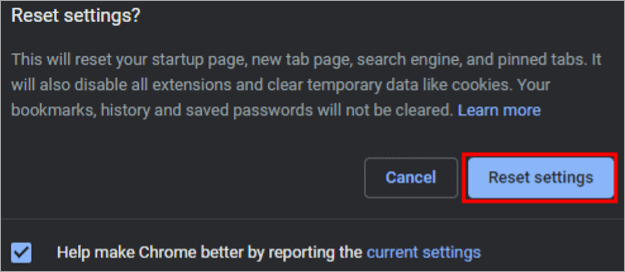
حظ سعيد!
انظر أيضا:
ما هو VPN، وما هي مزاياه وعيوبه؟ لنناقش مع WebTech360 تعريف VPN، وكيفية تطبيق هذا النموذج والنظام في العمل.
لا يقتصر أمان Windows على الحماية من الفيروسات البسيطة فحسب، بل يحمي أيضًا من التصيد الاحتيالي، ويحظر برامج الفدية، ويمنع تشغيل التطبيقات الضارة. مع ذلك، يصعب اكتشاف هذه الميزات، فهي مخفية خلف طبقات من القوائم.
بمجرد أن تتعلمه وتجربه بنفسك، ستجد أن التشفير سهل الاستخدام بشكل لا يصدق وعملي بشكل لا يصدق للحياة اليومية.
في المقالة التالية، سنقدم العمليات الأساسية لاستعادة البيانات المحذوفة في نظام التشغيل Windows 7 باستخدام أداة الدعم Recuva Portable. مع Recuva Portable، يمكنك تخزينها على أي وحدة تخزين USB مناسبة، واستخدامها وقتما تشاء. تتميز الأداة بصغر حجمها وبساطتها وسهولة استخدامها، مع بعض الميزات التالية:
يقوم برنامج CCleaner بالبحث عن الملفات المكررة في بضع دقائق فقط، ثم يسمح لك بتحديد الملفات الآمنة للحذف.
سيساعدك نقل مجلد التنزيل من محرك الأقراص C إلى محرك أقراص آخر على نظام التشغيل Windows 11 على تقليل سعة محرك الأقراص C وسيساعد جهاز الكمبيوتر الخاص بك على العمل بسلاسة أكبر.
هذه طريقة لتقوية نظامك وضبطه بحيث تحدث التحديثات وفقًا لجدولك الخاص، وليس وفقًا لجدول Microsoft.
يوفر مستكشف ملفات Windows خيارات متعددة لتغيير طريقة عرض الملفات. ما قد لا تعرفه هو أن أحد الخيارات المهمة مُعطّل افتراضيًا، مع أنه ضروري لأمان نظامك.
باستخدام الأدوات المناسبة، يمكنك فحص نظامك وإزالة برامج التجسس والبرامج الإعلانية والبرامج الضارة الأخرى التي قد تكون مختبئة في نظامك.
فيما يلي قائمة بالبرامج الموصى بها عند تثبيت جهاز كمبيوتر جديد، حتى تتمكن من اختيار التطبيقات الأكثر ضرورة والأفضل على جهاز الكمبيوتر الخاص بك!
قد يكون من المفيد جدًا حفظ نظام تشغيل كامل على ذاكرة فلاش، خاصةً إذا لم يكن لديك جهاز كمبيوتر محمول. ولكن لا تظن أن هذه الميزة تقتصر على توزيعات لينكس - فقد حان الوقت لتجربة استنساخ نظام ويندوز المُثبّت لديك.
إن إيقاف تشغيل بعض هذه الخدمات قد يوفر لك قدرًا كبيرًا من عمر البطارية دون التأثير على استخدامك اليومي.
Ctrl + Z هو مزيج مفاتيح شائع جدًا في ويندوز. يتيح لك Ctrl + Z التراجع عن إجراءات في جميع أقسام ويندوز.
تُعدّ الروابط المختصرة مفيدةً لإزالة الروابط الطويلة، لكنها تُخفي أيضًا وجهتها الحقيقية. إذا كنت ترغب في تجنّب البرامج الضارة أو التصيّد الاحتيالي، فإنّ النقر العشوائي على هذا الرابط ليس خيارًا حكيمًا.
بعد انتظار طويل، تم إطلاق التحديث الرئيسي الأول لنظام التشغيل Windows 11 رسميًا.













